手把手教你利用MathType编辑大于或小于符号
MathType中包含常见的数学符号和模板,因此很多人在文档中编辑公式时都会使用MathType来编辑,对于常用的符号来说用MathType编辑非常简单,只需要在MathType工具栏模板中找到点击即可,但是对于一些不常用的符号,比如大于或小于符号,怎么编辑呢?下面就来介绍MathType大于或小于符号的编辑方法。
具体操作过程如下:
1.打开MathType软件,进入到MathType编辑区域。直接在Word中利用MathType选项菜单或者使用"插入"——"对象"的方式打开。
2.在MathType菜单中,选择"编辑"——"插入符号"命令。
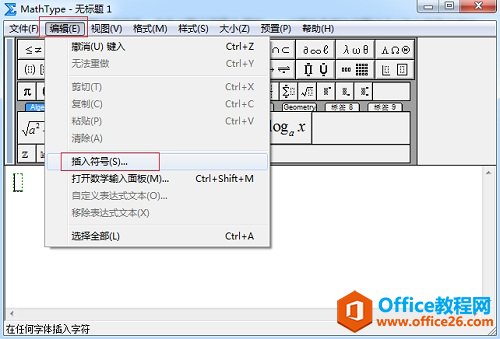
点击"编辑"——"插入符号"
3.在弹出的"插入符号"对话框中,将"查看"设置成"描述",下面会出现相应的符号模板。
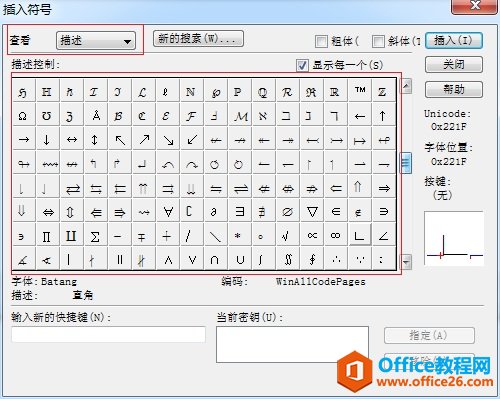
将"查看"设置为"描述"
4.在符号模板中,拉动滚动条,找到大于或小于符号,点击"插入"、"关闭"后即可。在它附近还有小于或大于符号,也可以根据需要进行插入。

拉动滚动条找到大于或小于符号后点击"插入"
提示:利用相同的方法还可以插入小于等于或小于符号,只是它们在符号面板中所处的位置不一样,需要拉动滚动条进行仔细地查看。
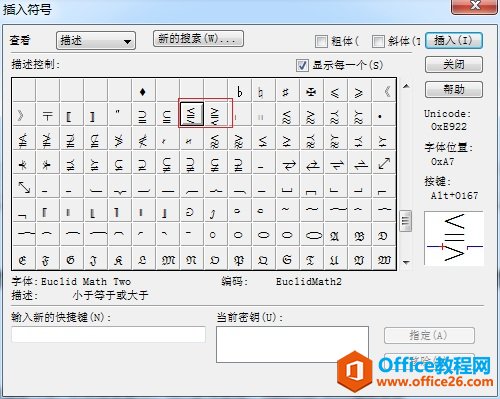
拉动滚动条找到大于或小于符号后点击"插入"
以上内容向大家介绍了MathType大于或小于符号的编辑,这个符号在数学问题推理时对条件的描述时用得比较多,在中学阶段出现得比较少,但是还是有需要它的时候。
手把手教你利用MathType编辑大于或小于符号的下载地址:
栏 目:office激活
本文地址:https://www.fushidao.cc/wangzhanyunying/3985.html
您可能感兴趣的文章
- 07-01word中使用黑白打印机打印彩色字体颜色太浅怎么办?
- 07-01word如何制作漂亮的封面
- 07-01Word数字序号如何设置自动调整
- 07-01如何设置不打开word也能预览文档内容
- 07-01在word中如何插入图片并随意放置
- 07-01在word中怎样使用格式刷
- 07-01如何删除word中的宏
- 07-01word中怎么编辑输入复杂公式
- 07-01怎样解决Word设置的行数与实际不同
- 07-01如何把word的英文和汉语字体分别设置


阅读排行
推荐教程
- 11-30正版office2021永久激活密钥
- 11-25怎么激活office2019最新版?office 2019激活秘钥+激活工具推荐
- 11-22office怎么免费永久激活 office产品密钥永久激活码
- 11-25office2010 产品密钥 永久密钥最新分享
- 11-22Office2016激活密钥专业增强版(神Key)Office2016永久激活密钥[202
- 11-30全新 Office 2013 激活密钥 Office 2013 激活工具推荐
- 11-25正版 office 产品密钥 office 密钥 office2019 永久激活
- 11-22office2020破解版(附永久密钥) 免费完整版
- 11-302023 全新 office 2010 标准版/专业版密钥
- 03-262024最新最新office365激活密钥激活码永久有效






